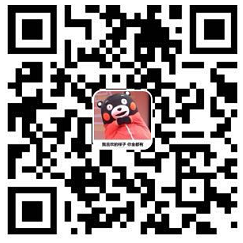CPU 占用过高分析
可以用 top 命令查看哪一个进程占用 cpu 高 或者哪一个占用内存大
top - 13:55:32 up 59 days, 19:18, 2 users, load average: 0.00, 0.04, 0.09
Tasks: 161 total, 1 running, 160 sleeping, 0 stopped, 0 zombie
%Cpu(s): 3.7 us, 0.3 sy, 0.0 ni, 96.0 id, 0.0 wa, 0.0 hi, 0.0 si, 0.0 st
KiB Mem : 16267564 total, 271608 free, 9033932 used, 6962024 buff/cache
KiB Swap: 8388604 total, 8364736 free,23868 used. 5913400 avail Mem
PID USER PR NIVIRTRESSHR S %CPU %MEM TIME+ COMMAND
29433 wuuser20 0 7805852 1.132g 19216 S 0.7 7.3 6:07.13 java
29355 wuuser20 0 6909304 1.093g 17248 S 0.3 7.0 2:29.96 java
29558 wuuser20 0 7763476 974788 15860 S 0.3 6.0 1:54.47 java
29945 wuuser20 0 7793536 1.202g 21344 S 0.3 7.7 4:31.02 java
可以看到占用最高的是 29433 进程
用 top -H -p pid 命令查看进程内各个线程占用的 CPU 百分比 ( top -Hp 29433)cpu 消耗情况
top -H -p 29433
top - 13:58:57 up 59 days, 19:22, 2 users, load average: 0.04, 0.07, 0.10
Threads: 132 total, 0 running, 132 sleeping, 0 stopped, 0 zombie
%Cpu(s): 0.1 us, 0.0 sy, 0.0 ni, 99.8 id, 0.0 wa, 0.0 hi, 0.0 si, 0.0 st
KiB Mem : 16267564 total, 271024 free, 9034476 used, 6962064 buff/cache
KiB Swap: 8388604 total, 8364736 free,23868 used. 5913044 avail Mem
PID USER PR NIVIRTRESSHR S %CPU %MEM TIME+ COMMAND
29433 wuuser20 0 7805852 1.132g 19216 S 0.0 7.3 0:00.00 java
29436 wuuser20 0 7805852 1.132g 19216 S 0.0 7.3 0:08.91 java
29437 wuuser20 0 7805852 1.132g 19216 S 0.0 7.3 0:00.34 java
29438 wuuser20 0 7805852 1.132g 19216 S 0.0 7.3 0:00.35 java
29439 wuuser20 0 7805852 1.132g 19216 S 0.0 7.3 0:00.34 java
29440 wuuser20 0 7805852 1.132g 19216 S 0.0 7.3 0:00.34 java
29441 wuuser20 0 7805852 1.132g 19216 S 0.0 7.3 0:00.34 java
上面看到线程 29436 占用高时长多
接着 使用 printf "%x\n" 线程号 将异常线程号转化为 16 进制
printf "%x\n" 29436
72fc
接着使用jstack 29433|grep 72fc -A90 来定位出现异常的代码
jstack 29433|grep 72fc -A90
"main" prio=10 tid=0x00007f16fc00e000 nid=0x72fc in Object.wait() [0x00007f17056d9000]
java.lang.Thread.State: WAITING (on object monitor)
at java.lang.Object.wait(Native Method)
- waiting on <0x0000000778044670> (a java.lang.Class for com.wu.mortgage.service.OrderServiceStartup)
at java.lang.Object.wait(Object.java:503)
at com.wu.mortgage.service.OrderServiceStartup.main(OrderServiceStartup.java:47)
- locked <0x0000000778044670> (a java.lang.Class for com.wu.mortgage.service.OrderServiceStartup)
"VM Thread" prio=10 tid=0x00007f16fc14a000 nid=0x7309 runnable
"Gang worker#0 (Parallel GC Threads)" prio=10 tid=0x00007f16fc01f800 nid=0x72fd runnable
"Gang worker#1 (Parallel GC Threads)" prio=10 tid=0x00007f16fc021800 nid=0x72fe runnable
"Gang worker#2 (Parallel GC Threads)" prio=10 tid=0x00007f16fc023000 nid=0x72ff runnable
"Gang worker#3 (Parallel GC Threads)" prio=10 tid=0x00007f16fc025000 nid=0x7300 runnable
"Gang worker#4 (Parallel GC Threads)" prio=10 tid=0x00007f16fc027000 nid=0x7301 runnable
"Gang worker#5 (Parallel GC Threads)" prio=10 tid=0x00007f16fc029000 nid=0x7302 runnable
"Gang worker#6 (Parallel GC Threads)" prio=10 tid=0x00007f16fc02b000 nid=0x7303 runnable
"Gang worker#7 (Parallel GC Threads)" prio=10 tid=0x00007f16fc02d000 nid=0x7304 runnable
"Concurrent Mark-Sweep GC Thread" prio=10 tid=0x00007f16fc106800 nid=0x7307 runnable
"Gang worker#0 (Parallel CMS Threads)" prio=10 tid=0x00007f16fc102000 nid=0x7305 runnable
"Gang worker#1 (Parallel CMS Threads)" prio=10 tid=0x00007f16fc104000 nid=0x7306 runnable
"VM Periodic Task Thread" prio=10 tid=0x00007f16fcbed800 nid=0x7314 waiting on condition
JNI global references: 522
CPU 使用率较低但负载较高
问题描述:
Linux 系统没有业务程序运行,通过 top 观察,类似如下图所示,CPU 很空闲,但是 load average 却非常高:

处理办法:
load average 是对 CPU 负载的评估,其值越高,说明其任务队列越长,处于等待执行的任务越多。
出现此种情况时,可能是由于僵死进程导致的。可以通过指令 ps -axjf 查看是否存在 D 状态进程。
D 状态是指不可中断的睡眠状态。该状态的进程无法被 kill,也无法自行退出。只能通过恢复其依赖的资源或者重启系统来解决。
内存占用过高
使用free -h 查看内存使用情况
top 按m 查看内存可以看到使用率 / 总内存 KiB Mem : 63.6/1626756
free -h
totalusedfree shared buff/cache available
Mem:15G8.6G274M854M6.6G5.7G
Swap: 8.0G 23M8.0G
top 按 m 查看内存可以看到使用率 / 总内存
KiB Mem : 63.6/16267564
top - 14:32:12 up 59 days, 19:55, 2 users, load average: 0.01, 0.06, 0.05
Tasks: 160 total, 1 running, 159 sleeping, 0 stopped, 0 zombie
%Cpu(s): 1.8 us, 0.2 sy, 0.0 ni, 98.0 id, 0.0 wa, 0.0 hi, 0.0 si, 0.0 st
KiB Mem : 63.6/16267564 [|||||||||||||||||||||||||||||||||||||||||||||||||||||||||||||||]
KiB Swap: 0.3/8388604 []
PID USER PR NIVIRTRESSHR S %CPU %MEM TIME+ COMMAND
1515 wuuser20 0 157716 2288 1536 R 0.7 0.0 0:00.13 top
10262 root 20 0 0 0 0 S 0.3 0.0 0:00.31 kworker/2:1
29433 wuuser20 0 7806112 1.133g 19216 S 0.3 7.3 6:23.73 java
29754 wuuser20 0 6991120 764416 11932 S 0.3 4.7 5:50.32 java
29945 wuuser20 0 7793536 1.202g 21344 S 0.3 7.7 4:41.44 java
1 root 20 0 191152 3040 2108 S 0.0 0.0 10:59.88 systemd
2 root 20 0 0 0 0 S 0.0 0.0 0:01.54 kthreadd
3 root 20 0 0 0 0 S 0.0 0.0 0:11.69 ksoftirqd/0
5 root 0 -20 0 0 0 S 0.0 0.0 0:00.00 kworker/0:0H
7 root rt 0 0 0 0 S 0.0 0.0 0:04.75 migration/0
cat /proc/meminfo查看内存信息
cat /proc/meminfo
MemTotal: 16267564 kB
MemFree: 279388 kB
MemAvailable:5926640 kB
Buffers: 0 kB
Cached: 6471844 kB
SwapCached: 708 kB
Active: 11110540 kB
Inactive:4181420 kB
Active(anon):8299564 kB
Inactive(anon): 1395416 kB
Active(file):2810976 kB
Inactive(file): 2786004 kB
Unevictable: 0 kB
Mlocked: 0 kB
SwapTotal: 8388604 kB
SwapFree:8364736 kB
Dirty: 192 kB
Writeback: 0 kB
AnonPages: 8819440 kB
Mapped:98168 kB
Shmem:874860 kB
Slab: 495476 kB
SReclaimable: 388612 kB
SUnreclaim: 106864 kB
KernelStack: 16560 kB
PageTables:27572 kB
NFS_Unstable: 0 kB
Bounce:0 kB
WritebackTmp: 0 kB
CommitLimit:16522384 kB
Committed_AS: 27461628 kB
VmallocTotal: 34359738367 kB
VmallocUsed: 179248 kB
VmallocChunk: 34359341052 kB
HardwareCorrupted: 0 kB
AnonHugePages: 7559168 kB
HugePages_Total: 0
HugePages_Free:0
HugePages_Rsvd:0
HugePages_Surp:0
Hugepagesize: 2048 kB
DirectMap4k: 81856 kB
DirectMap2M:16695296 kB
查看占用内存最大的 10 个进程:
ps -aux | sort -k4nr | head -n 10
查看内存占用最大的进程的命令:
ps aux| grep -v "USER" |sort -n -r -k 4 |awk 'NR==1{print $0}'
io 过高现象
iostat 查看 io 情况
linux 机器 wa% 过高
top
top - 15:35:47 up 265 days, 23:08, 6 users, load average: 0.03, 0.12, 0.13
Tasks: 203 total, 1 running, 202 sleeping, 0 stopped, 0 zombie
%Cpu(s): 1.1 us, 0.2 sy, 0.0 ni, 98.7 id, 0.0 wa, 0.0 hi, 0.0 si, 0.0 st
KiB Mem : 18497460 total, 581076 free, 3876592 used, 14039792 buff/cache
KiB Swap: 4063228 total, 4003928 free,59300 used. 13227728 avail Mem
PID USER PR NIVIRTRESSHR S %CPU %MEM TIME+ COMMAND
12850 root 20 0 9316608 335148 11836 S 11.1 1.8 104:05.35 java
1 root 20 0 44188 6664 3916 S 0.0 0.0 216:00.79 systemd
2 root 20 0 0 0 0 S 0.0 0.0 0:24.61 kthreadd
3 root 20 0 0 0 0 S 0.0 0.0 0:11.27 ksoftirqd/0
5 root 0 -20 0 0 0 S 0.0 0.0 0:00.00 kworker/0:0H
us:用户态使用的 cpu 时间比
sy:系统态使用的 cpu 时间比
ni:用做 nice 加权的进程分配的用户态 cpu 时间比
id:空闲的 cpu 时间比
wa:cpu 等待磁盘写入完成时间
hi:硬中断消耗时间
si:软中断消耗时间
st:虚拟机偷取时间
安装 iostat
yum install sysstat
安装后就可以使用 iostat 命令了
iostat -d -k 2
参数 -d 表示,显示设备(磁盘)使用状态;-k某些使用 block 为单位的列强制使用 Kilobytes 为单位;2表示,数据显示每隔 2 秒刷新一次。
iostat -d -k 2
Linux 3.10.0-327.el7.x86_64 (szfyruat01)07/11/2018 _x86_64_(8 CPU)
Device:tpskB_read/skB_wrtn/skB_readkB_wrtn
sda 0.9810.34 9.89 237682005 227295642
sdb 0.64 0.79 9.37 18104315 215368108
dm-0 1.46 1.2419.26 28388124 442501536
dm-1 0.00 0.00 0.01 39692 127628
Device:tpskB_read/skB_wrtn/skB_readkB_wrtn
sda 0.50 4.00 0.00 8 0
sdb 0.00 0.00 0.00 0 0
dm-0 0.50 4.00 0.00 8 0
dm-1 0.00 0.00 0.00 0 0
tps:该设备每秒的传输次数(Indicate the number of transfers per second that were issued to the device.)。”一次传输”意思是”一次 I/O 请求”。多个逻辑请求可能会被合并为”一次 I/O 请求”。”一次传输”请求的大小是未知的。
kB_read/s:每秒从设备(drive expressed)读取的数据量;
kB_wrtn/s:每秒向设备(drive expressed)写入的数据量;
kB_read:读取的总数据量;
kB_wrtn:写入的总数量数据量;这些单位都为 Kilobytes。
指定监控的设备名称为sda,该命令的输出结果和上面命令完全相同
iostat -d sda 2
Linux 3.10.0-327.el7.x86_64 (szfyruat01)07/11/2018 _x86_64_(8 CPU)
Device:tpskB_read/skB_wrtn/skB_readkB_wrtn
sda 0.9810.34 9.89 237685197 227298479
Device:tpskB_read/skB_wrtn/skB_readkB_wrtn
sda 0.00 0.00 0.00 0 0
Device:tpskB_read/skB_wrtn/skB_readkB_wrtn
sda 0.00 0.00 0.00 0 0
iostat还有一个比较常用的选项 -x,该选项将用于显示和 io 相关的扩展数据。
iostat -d -x -k 1 10
iostat -d -x -k 1 10
Linux 3.10.0-327.el7.x86_64 (szfyruat01)07/11/2018 _x86_64_(8 CPU)
Device: rrqm/s wrqm/s r/s w/srkB/swkB/s avgrq-sz avgqu-sz await r_await w_await svctm %util
sda 0.00 0.070.310.6810.34 9.8941.10 0.004.251.365.55 0.90 0.09
sdb 0.00 0.130.100.54 0.79 9.3731.86 0.005.820.556.77 1.55 0.10
dm-0 0.00 0.000.051.42 1.2419.2628.02 0.016.201.836.35 0.96 0.14
dm-1 0.00 0.000.000.00 0.00 0.01 8.04 0.009.084.77 10.39 0.69 0.00
Device: rrqm/s wrqm/s r/s w/srkB/swkB/s avgrq-sz avgqu-sz await r_await w_await svctm %util
sda 0.00 0.000.000.00 0.00 0.00 0.00 0.000.000.000.00 0.00 0.00
sdb 0.00 0.000.000.00 0.00 0.00 0.00 0.000.000.000.00 0.00 0.00
dm-0 0.00 0.000.000.00 0.00 0.00 0.00 0.000.000.000.00 0.00 0.00
dm-1 0.00 0.000.000.00 0.00 0.00 0.00 0.000.000.000.00 0.00 0.00
rrqm/s:每秒这个设备相关的读取请求有多少被 Merge 了(当系统调用需要读取数据的时候,VFS 将请求发到各个 FS,如果 FS 发现不同的读取请求读取的是相同 Block 的数据,FS 会将这个请求合并 Merge);
wrqm/s:每秒这个设备相关的写入请求有多少被 Merge 了。
rsec/s:每秒读取的扇区数;
wsec/:每秒写入的扇区数。
rKB/s:The number of read requests that were issued to the device per second;
wKB/s:The number of write requests that were issued to the device per second;
avgrq-sz 平均请求扇区的大小
avgqu-sz 是平均请求队列的长度。毫无疑问,队列长度越短越好。
await: 每一个 IO 请求的处理的平均时间(单位是微秒毫秒)。这里可以理解为 IO 的响应时间,一般地系统 IO 响应时间应该低于 5ms,如果大于 10ms 就比较大了。这个时间包括了队列时间和服务时间,也就是说,一般情况下,await 大于 svctm,它们的差值越小,则说明队列时间越短,反之差值越大,队列时间越长,说明系统出了问题。
svctm 表示平均每次设备 I/O 操作的服务时间(以毫秒为单位)。如果 svctm 的值与 await 很接近,表示几乎没有 I/O 等待,磁盘性能很好,如果 await 的值远高于 svctm 的值,则表示 I/O 队列等待太长,系统上运行的应用程序将变慢。
%util: 在统计时间内所有处理 IO 时间,除以总共统计时间。例如,如果统计间隔 1 秒,该设备有 0.8 秒在处理 IO,而 0.2 秒闲置,那么该设备的 %util = 0.8/1 = 80%,所以该参数暗示了设备的繁忙程度。一般地,如果该参数是 100% 表示设备已经接近满负荷运行了(当然如果是多磁盘,即使 %util 是 100%,因为磁盘的并发能力,所以磁盘使用未必就到了瓶颈)。
iostat -d -k 1 10 #查看 TPS 和吞吐量信息(磁盘读写速度单位为 KB)
iostat -d -m 2 #查看 TPS 和吞吐量信息(磁盘读写速度单位为 MB)
iostat -d -x -k 1 10 #查看设备使用率(%util)、响应时间(await) iostat -c 1 10 #查看 cpu 状态
查找引起高 I/O wait 对应的进程
yum -y install iotop
查找引起高I/O wait 对应的进程
[root@localhost ~]# iotop
iotop
30475 be/4 root2.80 K/s0.00 B/s 0.00 % 0.00 % [cifsd]
Total DISK READ :1915.31 B/s | Total DISK WRITE : 22.44 K/s
Actual DISK READ: 0.00 B/s | Actual DISK WRITE: 0.00 B/s
TID PRIO USER DISK READ DISK WRITE SWAPIN IO>COMMAND
20041 be/4 root0.00 B/s0.00 B/s 0.00 % 0.07 % java -Djava.util.logging.config.file=/home/rizhi/apache-tomcat-7.0.88/conf/logging.pro~pdir=/home/rizhi/apache-tomcat-7.0.88/temp org.apache.catalina.startup.Bootstrap start
12881 be/4 root0.00 B/s 14.96 K/s 0.00 % 0.00 % java -Djava.util.logging.config.file=/home/rizhi/apache-tomcat-7.0.88/conf/logging.pro~pdir=/home/rizhi/apache-tomcat-7.0.88/temp org.apache.catalina.startup.Bootstrap start
13150 be/4 agent 0.00 B/s3.74 K/s 0.00 % 0.00 % falcon-agent -c /open-falcon/agent/config/cfg.json
30475 be/4 root 1915.31 B/s0.00 B/s 0.00 % 0.00 % [cifsd]
20607 be/4 root0.00 B/s3.74 K/s 0.00 % 0.00 % java -Djava.util.logging.config.file=/home/rizhi/apache-tomcat-7.0.88/conf/logging.pro~pdir=/home/rizhi/apache-tomcat-7.0.88/temp org.apache.catalina.startup.Bootstrap start
4096 be/4 root0.00 B/s0.00 B/s 0.00 % 0.00 % dockerd --insecure-registry 192.168.16.184:5000 --log-opt max-size=100m --log-opt max-file=3 --insecure-registry 192.168.34.138:5000
1 be/4 root0.00 B/s0.00 B/s 0.00 % 0.00 % systemd --system --deserialize 26
2 be/4 root0.00 B/s0.00 B/s 0.00 % 0.00 % [kthreadd]
3 be/4 root0.00 B/s0.00 B/s 0.00 % 0.00 % [ksoftirqd/0]
4100 be/4 root0.00 B/s0.00 B/s 0.00 % 0.00 % docker-containerd -l unix:///var/run/docker/libcontainerd/docker-containerd.sock --met~un/docker/libcontainerd/containerd --shim docker-containerd-shim --runtime docker-runc
5 be/0 root0.00 B/s0.00 B/s 0.00 % 0.00 % [kworker/0:0H]
4102 be/4 root0.00 B/s0.00 B/s 0.00 % 0.00 % docker-containerd -l unix:///var/run/docker/libcontainerd/docker-containerd.sock --met~un/docker/libcontainerd/containerd --shim docker-containerd-shim --runtime docker-runc
7 rt/4 root0.00 B/s0.00 B/s 0.00 % 0.00 % [migration/0]
iotop 命令简介
iotop 根据 Linux 内核(需要 2.6.20 及以上)来监测 I/O,并且能显示当前进程 / 线程的 I/O 使用率。
Linux 内核 build 的事后哦,需要开启 CONFIG_TASK_DELAY_ACCT 和 CONFIG_TASK_IO_ACCOUNTING 选项,这些选项依赖于 CONFIG_TASKSTATS。在采样周期里,iotop 按列显示每个进程 / 线程的 I/O 读写带宽,同时也显示进程 / 线程做 swap 交换和等待 I/O 所占用的百分比。
每一个进程都会显示 I/O 优先级 (class/level),另外在最上面显示每个采样周期内的读写带宽。
使用左右箭头来改变排序,r 用来改变排序顺序,o 用来触发–only 选项,p 用来触发–processes 选项。
a 用来触发–accumulated 选项,q 用来退出,i 用来改变进程或线程的监测优先级,其它任继健是强制刷新。
选项
--version 显示版本号然后退出
-h, --help 显示帮助然后退出
-o, --only 只显示正在产生 I/O 的进程或线程。除了传参,可以在运行过程中按 o 生效。
-b, --batch 非交互模式,一般用来记录日志
-n NUM, --iter=NUM 设置监测的次数,默认无限。在非交互模式下很有用
-d SEC, --delay=SEC 设置每次监测的间隔,默认 1 秒,接受非×××数据例如 1.1
-p PID, --pid=PID 指定监测的进程 / 线程
-u USER, --user=USER 指定监测某个用户产生的 I/O
-P, --processes 仅显示进程,默认 iotop 显示所有线程
-a, --accumulated 显示累积的 I/O,而不是带宽
-k, --kilobytes 使用 kB 单位,而不是对人友好的单位。在非交互模式下,脚本编程有用。
-t, --time 加上时间戳,非交互非模式。
-q, --quiet 禁止头几行,非交互模式。有三种指定方式。
-q 只在第一次监测时显示列名
-qq 永远不显示列名。
-qqq 永远不显示 I/O 汇总。
只显示有 I/O 行为的进程
iotop -oP
Total DISK READ : 18.12 K/s | Total DISK WRITE : 7.63 K/s
Actual DISK READ: 0.00 B/s | Actual DISK WRITE: 0.00 B/s
PID PRIO USER DISK READ DISK WRITE SWAPIN IO>COMMAND
12850 be/4 root0.00 B/s7.63 K/s 0.00 % 0.01 % java -Djava.util.logging.config.file=/home/rizhi/apache-tomcat-7.0.88/conf/logging.pro~pdir=/home/rizhi/apache-tomcat-7.0.88/temp org.apache.catalina.startup.Bootstrap start
30475 be/4 root 18.12 K/s0.00 B/s 0.00 % 0.00 % [cifsd]
总结
内存过高
查看占用内存最大的 10 个进程:
top 也可以
ps -aux | sort -k4nr | head -n 10
io 过高
首先查看哪些进程的 io 过高
(用 top 查看是否很高,让后用iostat -x -d 1 定哪个设备 IO 负载高)
然后用 iotop -oP 查看哪一个进程的 io 高 也可以用iostat -x -d 1 定哪个设备 IO 负载高
确定的进程 pid 后,可以用ps -ef |grep pid 查看哪一个应用引起的,看看是否需要重启服务 减少 io
也可以用top -H -p pid 查看这个进程中线程消耗资源情况